Почему планшет не видит жесткий диск
Обновлено: 06.07.2024
Сегодня планшетные компьютеры могут быть действительно очень производительными. Они умеют снимать Full HD видео, имеют большой объем оперативной памяти, а также обладают способностью воспроизводить огромное количество форматов видео, и довольно много объемных игр. Конечно, это все хорошо, но вот где взять столько памяти, чтобы такая производительность была доступна на хорошем Андроид планшете с маленькой памятью? И именно поэтому вопрос о том, как подключить внешний жесткий диск к планшету Андроид является довольно актуальным.
Лучшие способы подключения HDD к планшету
Прежде, чем приступить к рассмотрению стандартных и всем известным вариантам: подключение через кабель USB, OTG, поговорим о новых и достаточно удобных методах.
Диск Wi-Fi
Настоящее новшество, набравшее пик популярности в 2017 году. Представляет собой жесткий диск, подключаемый к устройству через беспроводную сеть Wi-Fi (существуют аналоги и с Блютуз). Это автоматически избавляет от утомительного выбора подходящих проводов и всевозможных переходников.
Объем памяти обычно измеряется в терабайтах, и такого количества определенно хватит любому пользователю. Работает на мобильных операционных системах (Android, IOS), также совместим с ПК и ноутбуками под управлением Windows. Поддерживает проводное подключение.
По своему функционалу напоминает обычную флешку, но существенно отличается от нее большим количеством памяти, более быстрой синхронизацией и возможностью беспроводного подключения.
Как и любое устройство, данный диск имеет несколько минусов:
- Достаточно высокая стоимость. Разумеется, для его приобретения потребуется намного больше средств, чем для покупки OTG-адаптера или USB-провода.
- Батареи хватает лишь несколько часов. При активном использовании вам придется заряжать диск каждые 2-4 часа. И только самые дорогие, качественные и новые модели имеют встроенный модуль подзарядки.
- Требуется точка доступа Вай-Фай. Вы будете все время «привязаны» к Интернету, и в местах, где он отсутствует — единственным вариантом станет уже известное и надоевшее проводное подключение.
Программа USB Media Explorer (Nexus Media Importer)
Достойное решение для пользователей, не разбирающихся в кабелях и не желавших приобретать специальные адаптеры. Подключение осуществляется с помощью ЮСБ, а всю остальную работу проводит и настраивает непосредственно сам софт.
Приложение в свободном доступе можно скачать с Google Play, заплатив всего около 3 долларов. Программа без проблем работает практически на всех моделях всех брендов (исключения составляют никому неизвестные и слишком дешевые китайские телефоны). И все же для гарантии рекомендуем ознакомиться сначала с пробной бесплатной версией.
Три способа как подключить жесткий диск к Андроид планшету
Конечно, опытному пользователю памяти, сколько ее не подключи — всегда будет мало, но все же возникают ситуации, когда нужно скидывать на устройство серьезные, довольно «тяжелые» файлы, или же работать на нем с затратой памяти, и тогда возникает потребность в подключении дополнительного устройства, то есть HDD.
Подключаем HDD с помощью USB
Для того, чтобы провести такой простой процесс, вам потребуется обзавестись проводом с USB to MicroUSB выходом. Одна сторона подключается к жесткому диску, а вторая к планшету. После подключения вам нужно будет немного подождать (первая синхронизация диска и Андроида может занять несколько минут).
Подключаем внешний жесткий диск при помощи OTG
Для начала объясним новичкам, что такое OTG. Все просто, несмотря на громкие заглавные буквы, это обычный кабель-переходник. С его помощью устройство можно синхронизировать с мышкой, клавиатурой и другими средствами удобного управления.
Покупайте его, только если вы уверены, что иначе подключить жесткий диск не выйдет.
Подключаем HDD к планшету через приложение
Stick Mount – это бесплатное приложение, которым нужно будет воспользоваться в случае, если два варианта, описанных выше, вам не подошли. Но есть одно «но«: вы сможете работать с приложением, только если получили Права суперпользователя. Кроме того, вам потребуется что-то в качестве файлового менеджера, который имеет доступ к системным файлам, Total Commander к примеру.
Еще хорошим вариантом является файловый менеджер под простым названием «ES Проводник». Подробнее о нем вы можете узнать в статье «Как открыть zip-архив на Андроиде». Приложение предоставляет отличные условия для хранения большого количества полезной информации, без проблем воспроизводит практически все форматы видео, документов и изображений. Чистит кэш, работает с Bluetooth.
На планшетном компьютере любого бренда (Huawei, Samsung, Lenovo, Sony, iPad, Surface и т.д.) и операционной системы (Android, iOs, Windows) может возникнуть ситуация, когда понадобится подключение жесткого диска.
Это может быть обусловлено тем, что внутренняя память устройства заполнилась, и вместо того, чтобы покупать SD-карту, намного дешевле использовать уже имеющийся дома внешний винчестер.
Также внешний хард приходится очень кстати, когда нужно сделать точку восстановления данных. Ну и такой накопитель можно использовать просто как место хранения данных, которые можно воспроизвести в любой момент.
Некоторые пользователи хранят таким образом любимые фильмы, пересматривая их через подключение жесткого диска к планшету Андроид или других операционных систем.
Исходя из вышеописанного следует знать, как подключить внешний жесткий диск к планшету и делать это правильно. Само подключение происходит довольно просто вне зависимости от выбранного способа, но в этой теме есть несколько важных деталей, связанных с неполадками и ошибками в работе, поэтому важно о них знать.
Способы подключения жесткого диска к планшету
Существует несколько способов для того, как подключить жесткий диск к планшету. Выбор метода зависит от модели планшетного компьютера и от того, сработал ли предыдущий вариант. Я рекомендую проверять эффективность каждого способа в том порядке, в котором варианты перечислены далее.
Через кабель USB-microUSB

Самый простой способ для того, чтобы подключить жесткий диск для планшета — использование стандартного кабеля USB-microUSB. На одном конце у такого провода расположен обычный вход USB, а на другом вход microUSB.
Большая часть со стандартным USB вставляется в разъем на жестком диске, а другая часть в порт для зарядки планшетника.
Такое соединение редко когда устанавливается моментально, поэтому нужно подождать 2-3 минуты. Если аппарат видит подсоединенный внешний накопитель данных, то на экране отобразится соответствующее уведомление с предложением открыть файловый менеджер для просмотра содержимого на диске. Если никакой реакции нет, следует попробовать следующий способ подсоединения.
Через переходник microUSB-OTG

Самый популярный и рабочий метод подключения — через USB-OTG кабель или переходник. На одном конце такого шнура или адаптера находится стандартный microUSB для подключения в планшетный компьютер, а на другом конце расположен интерфейс OTG, который является входом под стандартный разъем USB.
Таким образом можно подключить внешний жесткий диск через OTG-USB, вставив ЮСБ провод с харда в порт ОТГ, и подключив микроЮСБ в мобильное устройство.
Внешний накопитель отобразится на девайсе спустя 2-3 минуты, поэтому в том, чтобы планшет его видел, нет ничего сложного. Помимо внешнего накопителя данных подобный переходник или кабель можно использовать для подсоединения всевозможной внешней периферии, будь то мышка, клавиатура, принтер, геймпад или флешка.
Через приложения
Прибегать к программным решениям рекомендуется только тогда, когда гаджет не распознает подключенное устройство даже через рабочий OTG-переходник.
Существует несколько приложений, после установки которых планшетный компьютер сможет определять подсоединенный к нему винчестер, позволяя работать с ним и просматривать данные на нем.
Среди подобного программного обеспечения можно выделить 2 варианта:
- USB media explorer.
Программа для любого мобильного устройства под управлением операционной системы Android с версии 4.4 и выше. Работа приложения заключается в том, что оно сканирует подключенный переходником ОТГ-ЮСБ внешний жесткий диск, транслируя его содержимое на сам аппарат. Работает очень удобно и без нареканий. Media explorer стоит всего 3.99 долларов США и устанавливается через Play Market. - StickMount.
Старая, но по-прежнему эффективная программа, с помощью которой устройство обнаруживает внешний накопитель данных и монтирует его в определенный файловый каталог для общего доступа. В отличие от предыдущего программного обеспечения, эта программа USB-OTG бесплатна, но загружать ее нужно со сторонних сайтов, а перед установкой необходимо получить root-права.
Способ подсоединения через приложение работает в большинстве случаев. Если не помог и он, то нужно приступать к поиску неполадки и устранять ее причину.
Почему планшет не видит жесткий диск
Самая частая причина, по которой планшетный компьютер не видит внешний жесткий диск — нехватка энергии для питания внешнего устройства. Дело в том, что стандартные харды не имеют своего питания и получают электроэнергию непосредственно от устройства или техники, к которому винчестер подключен.
Так как устройство жесткого диска представляет собой несколько физических пластин с кластерами данных, которые считываются через головку записи и чтения, то этот процесс довольно энергозатратный и предназначен скорее для напряжения блоков питания в компьютерах, а не в мобильных аппаратах. Но это вовсе не значит, что если ваш планшет не смог обеспечить питанием один жесткий диск, то так будет со всеми.

Дело в том, что потребляемая энергия именно в накопителе данных типа винчестера, зависит от скорости чтения, указанной в характеристиках.
Чем выше скорость чтения и записи, тем больше энергии тратится. Поэтому для использования на планшетниках лучше приобретать стандартные харды без ускоренной функции чтения и записи.
Помимо этого, проблема может заключаться в том, что девайс просто не поддерживает объем памяти подключенного накопителя. Поддерживаемый объем памяти внешнего устройства указан в характеристиках планшета, и как правило это не более 128 Гб.
Другие возможные проблемы
Также проблема может заключаться в разных файловых системах. Почти все планшеты имеют тип файловой системы FAT32, в то время как харды бывают как FAT32, так и NTFS.

Ну и если есть выбор, то лучше приобрести SSD накопитель. Твердотельный накопитель потребляет значительно меньше энергии и работает намного быстрее HDD. Купив его можно забыть о проблеме, связанной с тем, как подключить внешний жесткий диск к планшету.
Практически все последние (и не очень) флагманские модели Android снабжены шикарными широкоформатными дисплеями с приличной диагональю и высоким ppi. На таких экранах вполне удобно смотреть фильмы и сериалы в дороге, но вот куда их записывать? У Гугла пошла плохая традиция не устанавливать в свои гуглофоны слоты для карт памяти. Если для Galaxy Nexus это ещё не так критично (16 ГБ на борту), то младшие Nexus 4 и Nexus 7 уже страдают, потому что на 8 ГБ много видеоконтента не запишешь, и этим грешат не только гуглофоны. Остаётся использовать съёмный внешний носитель. Но как его подключить к смартфону и планшету? Очень просто.

Что понадобится
- Смартфон или планшет, к которому мы хотим подключить USB хранилище
- Съёмный USB диск
- USB OTG кабель
USB On-The-Go кабель представляет собой переходник, одним концом подключающийся к micro USB порту смартфона, а в другой его конец втыкается стандартный USB порт съёмного диска. Крутые самоделкины могут сами спаять его (может и инструкции со скринами пришлют нам, мы их с радостью опубликуем), остальные же могут пойти в интернеты или ближайший специализированный магазин и купить там такой переходник за очень смешные деньги. Этот проводок на самом деле открывает широкие возможности. С его помощью можно подключать джойстики, клавиатуры и другие устройства с USB интерфейсом, лишь бы смартфон или планшет их понимал.

На начальном этапе этого хватит. Теперь нужно узнать, захочет ли наше мобильное устройство дружить со съёмным носителем без дополнительных манипуляций. Смартфоны и планшеты одним производителей позволяют подключать USB накопители из коробки. Подключаем и смотрим. Если получить доступ к хранилищу не удалось, то идём далее.
Простой вариант
Если возиться не хочется, то идём в Google Play Store и покупаем там приложение Nexus Media Importer (оно работает не только с Нексусами) за $3. Этого хватит.
Интересный вариант
Если устройство у вас рутованное, то платить не придётся. Качаем бесплатное приложение StickMount (работает только с рутом) и попутно любой файловый менеджер, если он у вас по тем или иным причинам не установлен (нам нравится ES Проводник).

Остаётся подключить съёмный диск и разрешить StickMount рут доступ.

Идём в эту папку через файловый менеджер и наслаждаемся.
Как подключить жесткий диск к планшету?
Представьте, что у вас на внешнем жестком диске есть большое количество фотографий, которые вы бы хотели перенести на планшет. Сделать это довольно просто — можно, к примеру, перенести фотографии на компьютер, а уже оттуда — на планшет. Но можно пойти и другим путем — подключить жесткий диск непосредственно к планшету. Как это возможно?
Для того, чтобы планшет мог распознать жесткий диск, он должен поддерживать технологию OTG (On-The-Go) — это, грубо говоря, функция, благодаря которой ваш планшет может соединиться с другим устройством посредством связи через кабель. Большинство планшетов, как и смартфонов, имеют поддержку OTG. Как в этом убедиться? Как ни странно, лучше всего попробовать «состыковать» устройства между собой. Практика говорит о том, что OTG не всегда поддерживается, даже если производитель заявляет обратное. Можно также воспользоваться специальным приложением вроде такого:
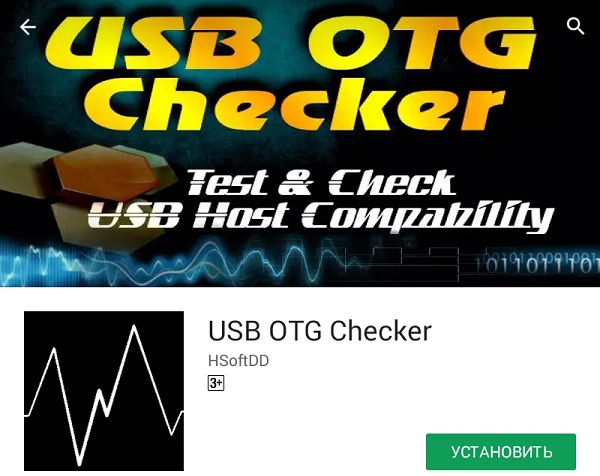
При проверке приложение говорит, что планшет поддерживает API OTG, хотя способ верен не на 100%.

Теперь переходим непосредственно к главному вопросу статьи. Нам понадобится:
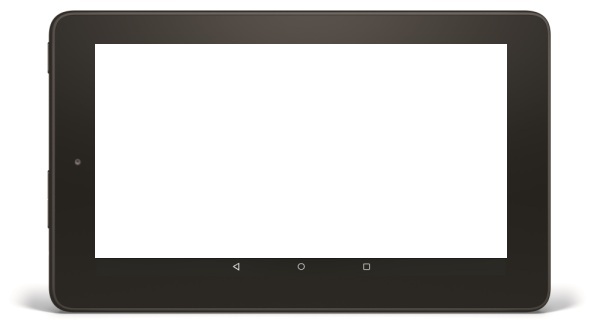


- Кабель OTG (для планшета), может не понадобиться, если на планшете есть порт USB.

Берем планшет, вставляем в него кабель OTG. Далее берем в руки жесткий диск, подключаем к нему кабель USB, который второй стороной подключаем к кабелю OTG.

Если жесткий диск не требует внешнего питания, этого будет достаточно. Ваш планшет увидит устройство, которое к нему подключено.
Есть и второй вариант, когда винчестер подключается к планшету напрямую — в порт USB. В этом случае переходник OTG не требуется.
Если вы используете большой внешний диск, который не может работать без внешнего питания, его придется подключать как к планшету, так и к розетке. Но будьте осторожны, дополнительное питание от сети может вывести из строя ваш планшет! Настоятельно рекомендуем этот вопрос обсудить со специалистом.
Файловый менеджер
Для того, чтобы увидеть содержимое винчестера, используйте самый обычный файловый менеджер. Подойдет тот же Total Commander или ES Проводник. Жесткий диск указан как внешний накопитель.

Обратите внимание, что рут-права в данном случае не нужны. Они необходимы, если вы будете пользоваться специальными приложениями, которые есть в том же Play Market. В других случаях в них нет необходимости.
Почему Планшет Не Видит Внешний Жесткий Диск
Как подключить внешний жесткий диск к планшету?
Современные устройства, такие как планшеты, показывают изображение в формате Full HD, в том же качестве могут также записывать информацию. Кроме того, есть возможность играть в мощные, подробные игры, слушать музыку, которая теперь доступна в самых разных жанрах. Но есть одно. Для этих целей требуется большая память. Куда это взять. Один из лучших вариантов — подключить внешний жесткий диск к планшету. Они могут стать картой памяти, флеш-накопителем или внешним жестким диском. Если на карте памяти нет вопросов, то что мне делать, чтобы подключить внешний жесткий диск?
Подавляющее большинство производителей оснащают планшеты разъемами для гнезда для карт памяти. Часто это микро SD-карта. И память, которая находится на борту самих устройств, продолжает расти с каждым годом. Теперь есть бесплатная продажа планшетов с внутренней памятью (SSD) 64 и даже 120 ГБ. Хотя есть еще фирмы, которые не предоставляют слотов для микро SD в своих устройствах, такие устройства включают в себя некоторые устройства Nexus, планшеты Apple с iPad и т. Д. Здесь пользователь доволен памятью, которую производитель установил на планшет.
Не имеет значения, можете ли вы подключить карту памяти к планшету, будут моменты в жизни, когда памяти еще недостаточно. И может быть много таких ситуаций: когда вы отправляетесь в отпуск, я хотел бы взять с собой мои любимые фильмы; собираюсь посетить, вам нужно сфотографироваться с отдыхом, и настало время бросить их на планшет, больше нет и т. д. Поэтому возникает вопрос: могу ли я увеличить память планшета из-за внешнего диска ?
Подключение флеш-накопителя, жесткого диска к планшету на любой прошивке
Для этого вам понадобится сам планшет, к которому вы хотите подключиться к внешнему диску, адаптеру USB-OTG (шнур).
Гаджеты заполонили рынок и для многих стали неотъемлемой частью жизни. Благодаря технологиям появилась возможность объединять девайсы и облегчать работу. Поэтому многие пользователи хотят знать, как подключить к планшету внешний жесткий диск.
Внешний накопитель стал отличной альтернативой дополнительного хранилища. И если использовать его на ПК очень просто, то для использования в планшете или другом устройстве нужна дополнительная помощь. Но для чего это делать?
Как подключить к планшету внешний жесткий диск? В некоторых случаях многие даже не понимают, для чего в принципе это делать. Так уж сложилось, что не все пользователи планшетов нуждаются в расширении памяти устройства. Им вполне хватает встроенной, а на крайний случай можно приобрести карту памяти.
Но есть пользователи, которые и работают с планшетом, и проводят с ним свободное время. Поэтому объема памяти, который доступен на стандартном накопителе не хватает. Помимо документов, они хранят специальные программы и много мультимедийных файлов. Некоторым может потребоваться более 500 Гб свободного места. Поэтому важно понимать, как подключить к планшету внешний жесткий диск.

Подключения
На самом деле это простая операция, с которой справится даже неопытный пользователь. Сложность лишь в том, что придется обзавестись вспомогательными инструментами.
Как подключить к планшету внешний жесткий диск? Способов этого не так много, как могло показаться. Прежде всего необходимо приобрести OTG-USB-кабель. Позаботиться о том, чтобы был переходник, на случай, если планшет не поддерживает OTG.
Первый способ: напрямую
Второй способ: с помощью переходника
А еще как подключить к планшету внешний жесткий диск? Иногда приходится приобретать OTG-USB-кабель. Это небольшой провод, который имеет адаптер с USB-портом. Поэтому к планшету можно подсоединить не только накопитель, а и мышку, клавиатуру, принтер и другое оборудование.

К этому способу следует обратиться в том случае, если первый вариант не дал результатов. К примеру, вы смогли подключить накопитель, но планшет его не видит. Либо вы наперед знаете о том, что устройство не поддерживает OTG.
Далее достаточно просто подключить ЖД к планшету через этот кабель и начинать работу. В случае корректного подключения также появляется уведомление на экране, которое гласит об обнаруженном накопителе.
Третий способ: приложение
В вопросе о том, как подключить съемный диск USB к Android, можно обнаружить еще один ответ. К примеру, достаточно использовать обычный кабель, как в первом варианте подключения, но при этом установить специальное приложение, которое поможет наладить корректную работу между устройствами.

Этот софт можно скачать с Google Play. Nexus Media Importer обойдется вам в 3 доллара, но это того стоит. Сразу важно отметить, что несмотря на то, что в названии приложения есть упоминание о производителе Nexus, программа работает и на других моделях планшетов.
Благодаря софту на аппаратном уровне будут установлены специальные файлы, которые обеспечат поддержку OTG.
Четвертый способ: экономный
Подключение жесткого диска к планшету можно осуществить и с помощью еще одного софта. Его преимущество перед предыдущим в том, что он бесплатный. Но вопрос теперь в другом: для установки необходимо наличие ROOT-прав.

Подключение других устройств: компьютерные и беспроводные винчестеры
Помимо внешнего накопителя, можно попробовать подключить компьютерный винчестер. Если сравнивать стоимость двух накопителей одинакового объема, то компьютерный ЖД однозначно дешевле. Но его сложнее будет подключить к планшету. Как жесткий диск в этом случае подсоединить к девайсу?
Нужно приобрести переходники OTG-USB и SATA-USB, также придется найти блок питания для винчестера, поскольку он требует большей мощности для корректной работы. После достаточно будет все соединить вместе и работать с винчестером.
Также можно попробовать подключить ноутбучный вариант жесткого диска. Но разницы с компьютерным нет никакой. Единственное, что стоимость лэптопной версии будет несколько выше. Поэтому тут уже стоит задуматься, есть ли в принципе от этого какой-то толк.
Ну и, наконец, мало кто знает, но существует жесткий диск Wi-Fi. Это самый идеальный вариант, который может уступать лишь по скорости. Такой накопитель оборудован встроенным модулем беспроводной сети. Поэтому к нему достаточно подключиться по Wi-Fi, чтобы использовать данные.

Есть также еще вариант: можно приобрести такой винчестер со встроенным аккумулятором. Но такие модели встречаются реже, а стоимость их крайне высокая.
На примере Samsung
Теперь подключаем жесткий диск к Samsung Galaxy Tab. Это популярная серия планшетов, которая может отличаться внешним видом и некоторыми основными параметрами. Но в целом все они похожи, поэтому инструкцию подключения ЖД к этой модели можно считать универсальной.
Для начала лучше проверить, есть ли на модели USB-хост. Эту информацию чаще всего можно найти на форумах, поскольку в официальных спецификациях она редко встречается.
К примеру, модель Samsung Galaxy Tab 3 7.0 лишена этой опции, а вот в Samsung Galaxy Tab 2 7.0 она есть. Поэтому с первым вариантом вообще делать нечего, поскольку неопытному пользователю будет непросто разбираться в ROOT-правах и кастомных прошивках. А вот вторая модель более податливая к подключению.
Далее достаточно найти необходимый переходник для планшета. Samsung Galaxy Tab имеет особый фирменный разъем, поэтому и адаптер придется искать у производителя. После успешных поисков снова придется заняться получением ROOT-прав и установкой программ. Поэтому если вас это заранее пугает, лучше забыть о подключении к планшету винчестера.

Примечание
Так уж получилось, что проблемы с подключением накопителя к таблетам встречаются только со старыми моделями. Практически все новинки поддерживают работу жестких дисков, а для подключения не нужны дополнительные кабели, переходники или питание.
Как подключить жесткий диск к планшету?
Представьте, что у вас на внешнем жестком диске есть большое количество фотографий, которые вы бы хотели перенести на планшет. Сделать это довольно просто — можно, к примеру, перенести фотографии на компьютер, а уже оттуда — на планшет. Но можно пойти и другим путем — подключить жесткий диск непосредственно к планшету. Как это возможно?
Для того, чтобы планшет мог распознать жесткий диск, он должен поддерживать технологию OTG (On-The-Go) — это, грубо говоря, функция, благодаря которой ваш планшет может соединиться с другим устройством посредством связи через кабель. Большинство планшетов, как и смартфонов, имеют поддержку OTG. Как в этом убедиться? Как ни странно, лучше всего попробовать «состыковать» устройства между собой. Практика говорит о том, что OTG не всегда поддерживается, даже если производитель заявляет обратное. Можно также воспользоваться специальным приложением вроде такого:
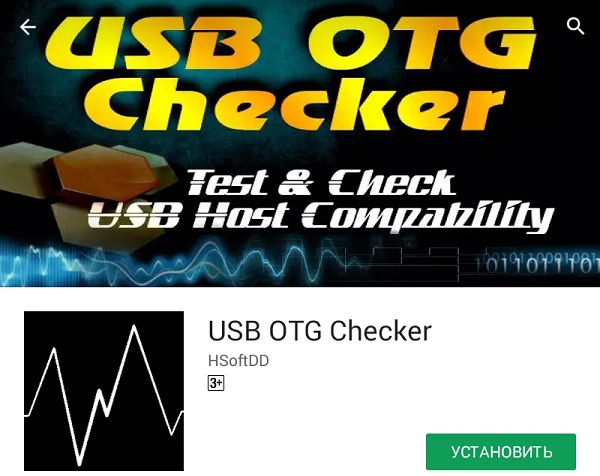
При проверке приложение говорит, что планшет поддерживает API OTG, хотя способ верен не на 100%.

Теперь переходим непосредственно к главному вопросу статьи. Нам понадобится:
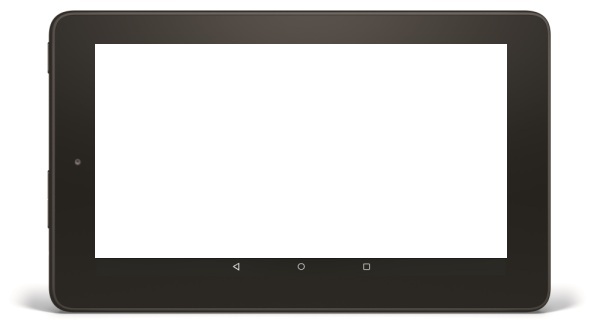


- Кабель OTG (для планшета), может не понадобиться, если на планшете есть порт USB.

Берем планшет, вставляем в него кабель OTG. Далее берем в руки жесткий диск, подключаем к нему кабель USB, который второй стороной подключаем к кабелю OTG.

Если жесткий диск не требует внешнего питания, этого будет достаточно. Ваш планшет увидит устройство, которое к нему подключено.
Есть и второй вариант, когда винчестер подключается к планшету напрямую — в порт USB. В этом случае переходник OTG не требуется.
Если вы используете большой внешний диск, который не может работать без внешнего питания, его придется подключать как к планшету, так и к розетке. Но будьте осторожны, дополнительное питание от сети может вывести из строя ваш планшет! Настоятельно рекомендуем этот вопрос обсудить со специалистом.
Файловый менеджер
Для того, чтобы увидеть содержимое винчестера, используйте самый обычный файловый менеджер. Подойдет тот же Total Commander или ES Проводник. Жесткий диск указан как внешний накопитель.

Обратите внимание, что рут-права в данном случае не нужны. Они необходимы, если вы будете пользоваться специальными приложениями, которые есть в том же Play Market. В других случаях в них нет необходимости.

Современные устройства, такие как планшеты, показывают изображение в формате Full HD, в таком разрезе же качестве быть также записывать информацию. Уже сегодня, можно играть в мощные, подробные игры, слушать музыку, которая теперь доступна различных жанрах. Увы конечно одно. С этой целью требуется большая память. Куда это взять. Один из лучших вариантов. подключить внешний винчестер к планшету. Они станут картой памяти, флеш-накопителем или внешним жестким диском. Если на карте памяти нет вопросов, то что мне делать, чтобы подключить внешний винчестер?
Большинство производителей оснащают планшеты разъемами для гнезда для карт памяти. Часто это микро SD-карта. И память, которая находится на борту самих устройств, продолжает расти из года в год. Теперь встречаются бесплатная продажа планшетов с внутренней памятью (SSD) 64 и кроме того 120 ГБ. Хотя бывают еще фирмы, которые не предоставляют слотов для микро SD в своих устройствах, такие устройства содержат некоторые устройства Nexus, планшеты Apple с iPad и т. Д. Здесь пользователь доволен памятью, которую производитель установил на планшет.
Не имеет значения, можете ли вы подключить карту памяти к планшету, будут моменты для, когда памяти еще недостаточно. И вам понравятся много таких ситуаций: когда вы отправляетесь в отпуск, я хотел бы взять самостоятельно мои любимые фильмы; собираюсь посетить, необходимо сфотографироваться с отдыхом, и пора бросить их на планшет, не просто нет и т. д. Поэтому возникает вопрос: могу ли я увеличить память планшета по причине внешнего диска ?
Подключение флеш-накопителя, жесткого диска к планшету на любой прошивке
Для этого вам понадобится сам планшет, к которому вы хотите подключиться к внешнему диску, адаптеру USB-OTG (шнур).
Метод 1. Если планшет не поддерживается OTG, это, конечно, редкость
Планшет на жестком диске? Без труда!
Подключить любые внешний жесткий диск в таблетка или телефон. Это очень просто. После просмотра вы будете.
Как подключить внешний жесткий диск к планшету
Современное таблетки на самом деле являются полноценными компьютерами, но есть одна трудность: объем внутренних.
Мы берем обычный микро USB-кабель USB, подключаем один конец к внешнему диску, а другой. к планшету и ждите от одной до двух минут. Подождите, пока не появится уведомление, указывающее, что гаджет готовит устройство хранения для работы. Если ничего не произойдет, попробуйте следующий вариант.
READ IOS 14: эти 14 скрытых функций показывают, почему вам необходимо выполнить обновление прямо сейчасСпособ 2. Вам понадобится кабель или адаптер micro USB-OTG
Micro USB-OTG. это специальный шнур, благодаря которому можно подключать различные устройства снаружи к планшету, такие как принтер, радио и проводная мышь, проводная клавиатура, игровые джойстики, флешки и, конечно же, HDD. Купить это имеет смысл, если первый метод не работает или если необходимо подключить одно из вышеуказанных устройств.
Существует два типа OTG:
- Самый распространенный: кабель, похожий на обычный удлинитель USB, но он отличается разводкой контактов.
- Адаптер, похожий на флеш-накопитель, с той разницей, что на конце есть слот обычного USB-входа со специальными паяными контактами для стандарта OTG.
Внешние функции подключения жесткого диска
При покупке внешнего жесткого диска стоит помнить, что нет смысла брать диск с высокой скоростью или очень большим объемом, поскольку такие диски требуют дополнительной мощности, что может привести к быстрой разрядке планшета.
Для некоторых устройств важно, какая информация о файловой системе записывается на внешнем устройстве NTFS или в FAT32. Из-за того, что планшеты работают с форматом FAT32, некоторые устройства не хотят читать информацию в файловой системе NTFS с флеш-накопителя или жесткого диска. Если информация записана в формате FAT32, вам не нужно делать никаких дополнительных настроек на устройстве, после подключения диск будет отображаться в качестве дополнительного устройства хранения.
READ Как Разблокировать Планшет Самсунг Если Забыл ПарольЕсли соединение произошло, и планшет видит внешнее устройство, но не видит файлы, которые находятся в нем, в этом случае устройству необходимо установить приложение, которое позволит без проблем увидеть предыдущий нечитаемый формат.
И здесь также есть важный момент: правилен ли план ROOT или нет.
Если ROOT не прав и не будет в ближайшем будущем, стоит рассмотреть возможность покупки платного программного обеспечения. Платные приложения позволят без взлома планшета наслаждаться всеми прелестями внешнего накопителя. Одной из таких программ, которая находится на рынке Google, является Nexus Media Importer.
Ну, если ROOT уже стоит на планшете, тогда на Market загрузите любой бесплатный файловый менеджер, например Total Commander или ES Explorer. Затем вы можете использовать все файлы на внешнем устройстве.
После ознакомления с этими советами вы узнаете, как подключить внешний жесткий диск или флэш-накопитель к планшету и в будущем, это не должно вызывать дополнительных вопросов.
Читайте также:

